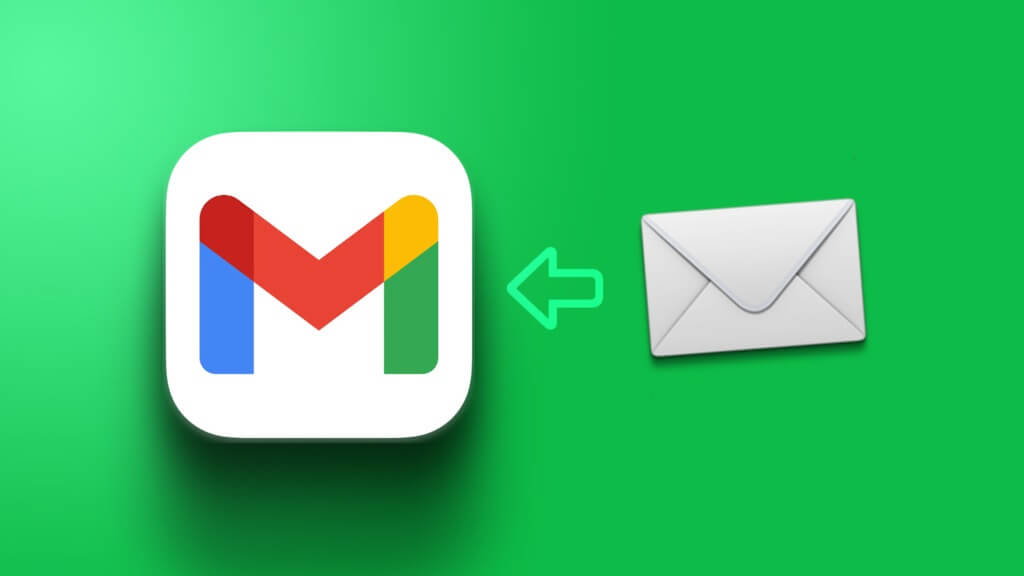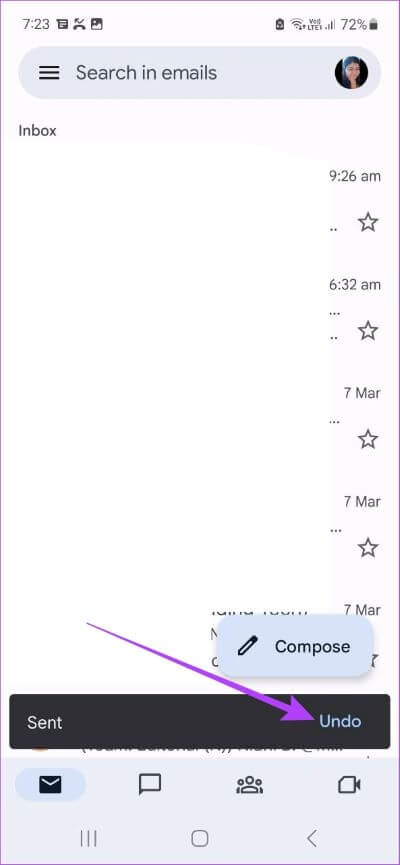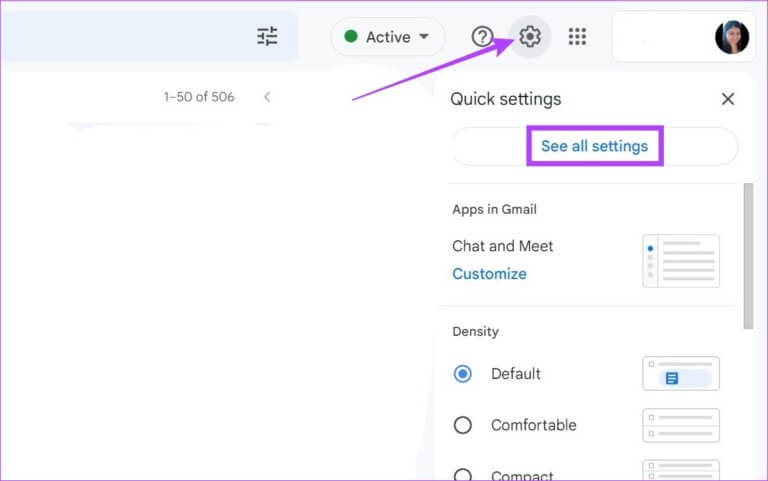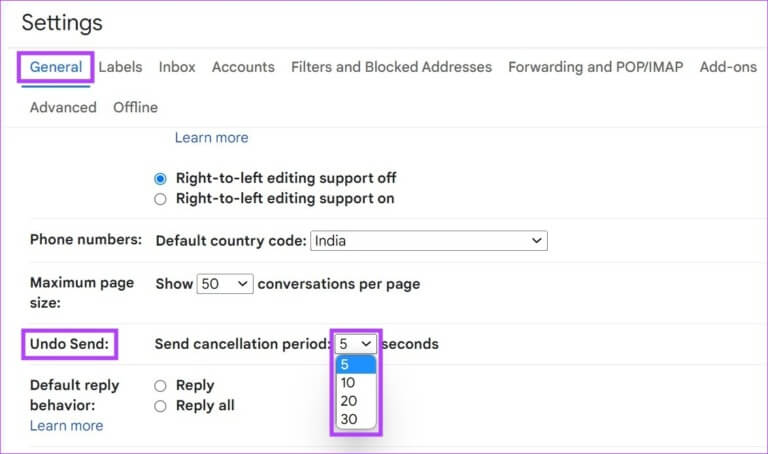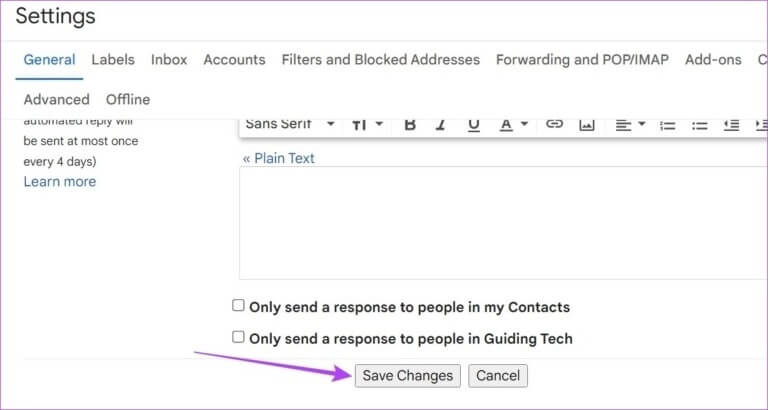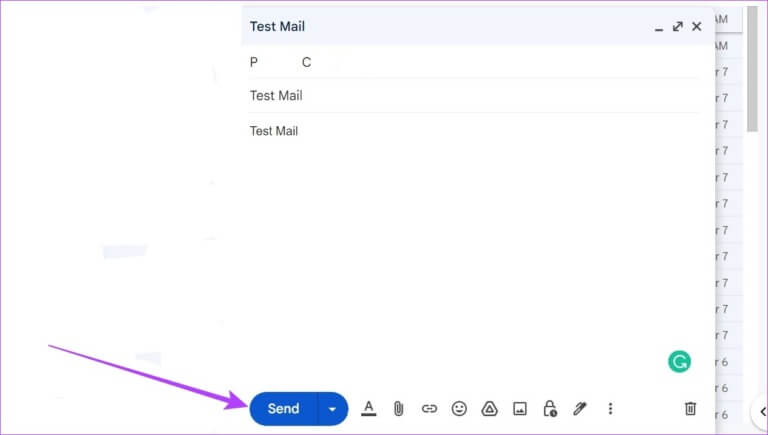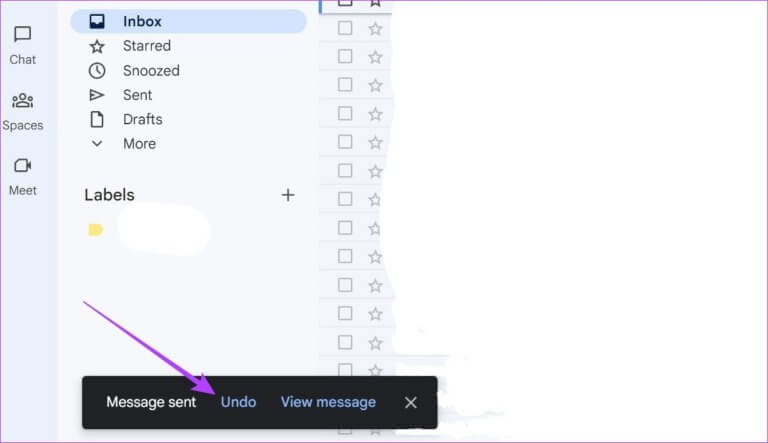Comment appeler un message dans Gmail à l'aide de L'application ou d'un navigateur Web
Bien que plus long Relecture Dans Message et e-mail est essentiel, il y a toujours des moments où vous finissez par perdre des choses. Cela peut aller d'une simple faute d'orthographe à l'envoi au mauvais destinataire. Et si vous finissez par cliquer sur le bouton Soumettre, c'est aussi bon que possible. Mais est-ce vrai ? Grâce à la fonction de rappel, vous pouvez désormais annuler l'envoi d'e-mails dans Gmail.
Étant donné que Gmail est un service basé sur le cloud, tous les e-mails sont conservés dans le cloud avant d'atteindre la boîte aux lettres de l'expéditeur. Cela vous permet de récupérer les e-mails envoyés depuis le cloud même après avoir appuyé sur le bouton d'envoi. Voyons donc toutes les façons dont vous pouvez rappeler un e-mail dans Gmail.
Remarque : Assurez-vous qu'Entrée est connecté à votre compte Gmail avant de continuer.
COMMENT APPELER UN E-MAIL DANS GMAIL SUR L'APPLICATION IPHONE OU ANDROID
Vous pouvez désactiver l'envoi d'e-mails sur l'application mobile Gmail. Cela vous donnera le temps d'examiner et d'apporter des corrections à tout e-mail envoyé. Cependant, cette fenêtre contextuelle n'est disponible que pendant quelques secondes et si elle disparaît avant que vous ne cliquiez dessus, vous ne pouvez pas annuler l'envoi de l'e-mail. Voici comment procéder sur votre appareil Android ou iOS.
Étape 1: Ouvrir une application Gmail mobile et cliquez sur le bouton Soumettre.
Étape 2: Une fois l'envoi de l'e-mail terminé, Message apparaîtra en bas de l'écran. Ici, cliquez Annuler.
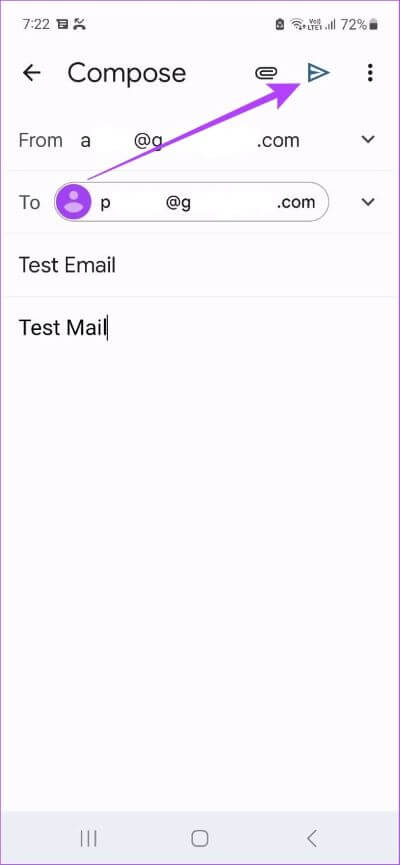
Une fois l'e-mail non envoyé, le brouillon de l'e-mail s'ouvrira à nouveau dans la fenêtre de rédaction. Effectuez les modifications nécessaires et soumettez-le à nouveau si vous le souhaitez.
Remarque : Si vous avez déjà programmé un e-mail, vous pouvez Modifier ou annuler un e-mail programmé dans Gmail Au lieu d'attendre que Gmail l'envoie, puis de l'appeler.
Comment envoyer un e-mail dans GMAIL à l'aide d'un navigateur Web
Alors que l'application mobile Gmail vous permet d'annuler l'envoi d'un e-mail, l'application de bureau Gmail offre plus de fonctionnalités et de contrôle. Il vous permet non seulement de rappeler un e-mail, mais également d'activer les paramètres d'envoi annulés et de configurer une minuterie de rappel. Lisez la suite pour savoir comment.
Comment activer l'annulation de l'envoi dans gmail
Bien que la fonction Annuler l'envoi de Gmail soit généralement activée, si vous ne pouvez pas l'utiliser, il peut être utile de vérifier le menu des paramètres de Gmail et de l'activer manuellement. En plus de cela, vous pouvez également modifier la limite de temps d'appel par e-mail. Suivez les étapes ci-dessous pour le faire.
Étape 1: Ouvert Gmail Sur votre navigateur Web.
Étape 2: Appuyez sur l'icône Paramètres.
Étape 3: Puis cliquez sur Afficher tous les paramètres.
Étape 4: Ici, faites défiler jusqu'à "Annuler l'envoiet cliquez sur le menu déroulant "Envoyer la période d'annulation".
Étape 5: Modifiez l'heure selon vos préférences. La durée maximale que vous pouvez définir est de 30 secondes.
Étape 6: Une fois terminé, faites défiler vers le bas et appuyez sur Sauvegarder les changements.
Non seulement cela activera l'annulation de l'envoi de Gmail, mais cela définira également l'heure de rappel sur ce que vous voulez. Vous allez maintenant être redirigé vers la page d'accueil de Gmail où vous pouvez essayer d'utiliser cette fonctionnalité.
Annuler l'envoi d'un e-mail dans Gmail
Une fois que vous avez activé la fonctionnalité Annuler l'envoi dans Gmail, il est maintenant temps d'examiner étape par étape comment vous pouvez l'utiliser pour annuler l'envoi d'un e-mail.
Étape 1: Ouvrez votre e-mail à Gmail Et cliquez sur le bouton Soumettre.
Une fois que Gmail l'a envoyé, le message apparaîtra dans le coin inférieur gauche. Selon le temps sélectionné, il sera visible pendant 5, 10 ou 20 secondes.
Étape 2: Ici, cliquez se retirer.
Après avoir appelé l'e-mail, il s'ouvrira à nouveau dans la fenêtre de composition d'e-mail. Vous pouvez faire les ajustements nécessaires et envoyer l'e-mail renvoyé dans Gmail comme d'habitude.
Questions et réponses sur les e-mails GMAIL
1. Puis-je programmer un e-mail dans Gmail ?
Oui Vous pouvez programmer un e-mail dans Gmail. Après avoir composé l'e-mail, cliquez sur l'icône de flèche vers le bas à côté de Envoyer. Cliquez ensuite sur Planifier l'envoi. Cela vous permettra de sélectionner une date et une heure pour programmer l'e-mail.
2. Comment renvoyer un e-mail récupéré dans Gmail ?
Après avoir cliqué sur “Annuler', l'e-mail rappelé s'ouvrira à nouveau dans la fenêtre de rédaction. Effectuez les modifications appropriées, puis cliquez sur "envoyerpour terminer l'envoi de l'e-mail.
3. Puis-je supprimer un e-mail rappelé dans Gmail ?
Comme indiqué précédemment, les e-mails récupérés s'ouvriront à nouveau dans la fenêtre de rédaction. Si vous ne souhaitez plus renvoyer l'e-mail, cliquez sur l'icône de la corbeille dans le coin inférieur droit de la fenêtre de rédaction pour supprimer le brouillon d'e-mail. Cela supprimera l'e-mail rappelé.
4. Puis-je rappeler un e-mail Gmail même après la disparition de l'option Annuler ?
Non, une fois l'option Annuler supprimée, l'e-mail sera envoyé et l'expéditeur ne pourra plus le rappeler.
Corrige tes erreurs
Pouvoir rappeler un e-mail dans Gmail peut vous aider à corriger les fautes d'orthographe, les mauvaises pièces jointes, etc., même après avoir appuyé sur le bouton d'envoi. Nous espérons que cet article vous aidera à comprendre comment cela fonctionne. De plus, si vous craignez d'envoyer des informations confidentielles par e-mail, consultez Comment utiliser le mode confidentiel dans Gmail.